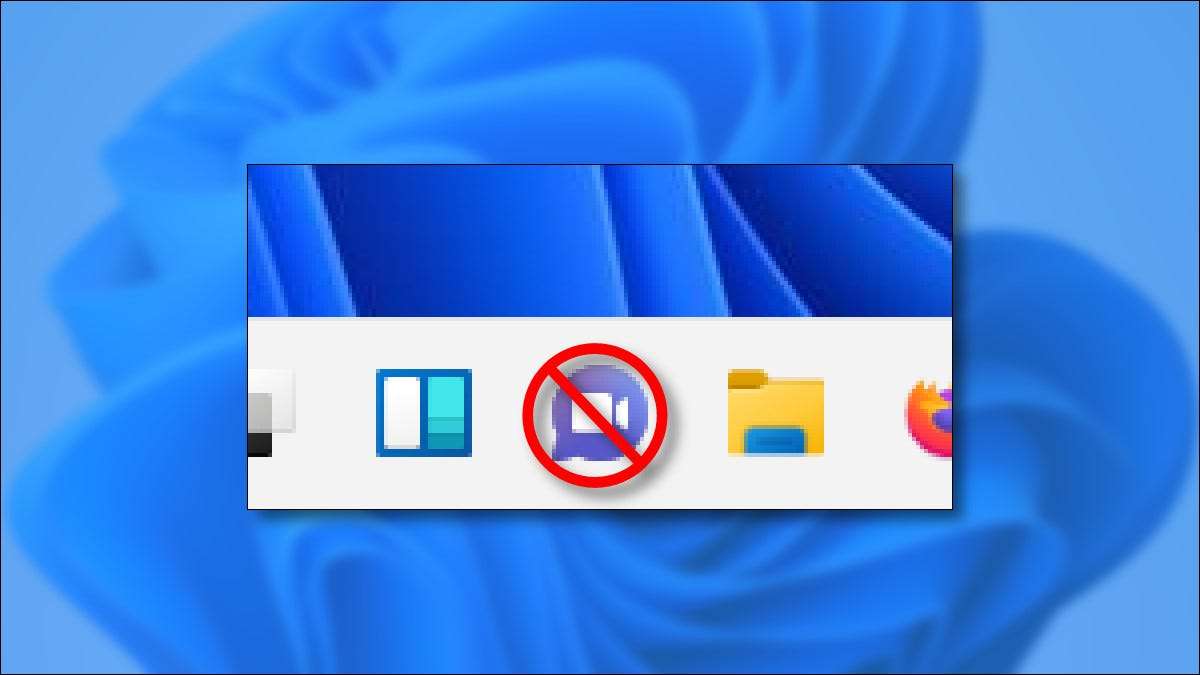
O Windows 11 inclui um ícone de bate-papo que se liga a Equipes da Microsoft. na barra de tarefas. Enquanto útil, se você não usá-lo, é fácil esconder. Veja como desativá-lo - e como trazê-lo de volta se você mudar de idéia mais tarde.
Como ocultar o botão do bate-papo do Windows 11
Livrar-se do ícone de bate-papo na barra de tarefas do Windows 11 é fácil. Para fazer isso, clique com o botão direito do mouse em um local vazio na barra de tarefas e selecione "Configurações da barra de tarefas" no pop-up.

Quando as configurações são abertas para personalização e GT; Barra de tarefas, expanda a seção "Barra de tarefas", perto do topo. Em seguida, vira o botão "Chat" para "Off".

Depois disso, feche as configurações e você está pronto.
Como mostrar o botão do bate-papo do Windows 11
Se você mudar de idéia e quer o ícone de bate-papo de volta na barra de tarefas, clique com o botão direito do mouse na barra de tarefas e selecione "Configurações da barra de tarefas".

As configurações do Windows serão abertas para personalização e GT; Barra de tarefas. Em "Itens da barra de tarefas", switch "Chat" para "On".
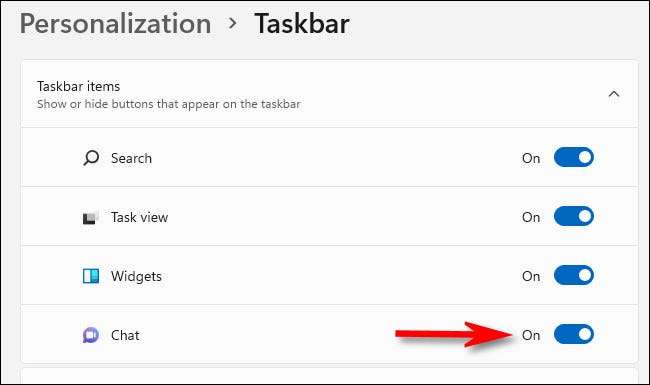
Assim que você virar o interruptor, o ícone de bate-papo reaparecerá na barra de tarefas. Se você clicar nele, encontrará uma maneira útil para conversar com os outros Equipes da Microsoft. . Divirta-se!
RELACIONADO: O que é a Microsoft Teams, e é certo para o meu negócio?







